Con este truco de Gmail podrás crear direcciones de correo infinitas con una misma cuenta

- Gmail tiene una función oculta que te permite crear cientos de direcciones de correo electrónico con la misma cuenta de Google.
- Podrás registrarte en varios sitios web utilizando direcciones personalizadas, filtrar los correos según tus preferencias y mejorar tu privacidad.
El correo electrónico se ha convertido en una herramienta fundamental para la comunicación, tanto a nivel personal como profesional. A pesar de contar con aplicaciones de mensajería instantánea, como WhatsApp o Telegram, esta plataforma continúa siendo una de las más utilizadas en todo el mundo.
Sin embargo, a medida que utilizas este servicio para una variedad de propósitos, como las compras en línea o las suscripciones a las newsletters, la bandeja de entrada puede volverse abrumadora y difícil de gestionar.
¿Cómo puedes organizar todos tus mensajes y al mismo tiempo proteger tu privacidad? Aquí es donde entra en juego el truco oculto de Gmail, una característica poco conocida donde podrás crear una cantidad infinita de direcciones de correo electrónico que todas se redirigirán a tu misma bandeja de entrada.
Ya no tendrás que preocuparte por recibir correo no deseado en tu dirección principal ni por mezclar correos importantes con mensajes de marketing. En este artículo, te mostramos cómo utilizar este truco, los beneficios que ofrece y cómo configurar filtros para mantener tu correo bajo control.
Cómo tener cuentas de correo infinitas en Gmail
Aplicar este truco de Gmail es bastante sencillo, sobre todo porque una de las características del servicio de correo de Google es su capacidad para ignorar los puntos en las direcciones de correo. Esto significa que puedes agregar puntos en la dirección y Gmail la reconocerá como la misma cuenta.
Por ejemplo, si tu dirección de correo es juanmachoy@gmail.com, también recibirás correos enviados a juanma.choy@gmail.com o juan.ma.choy@gmail.com.
Otra forma de generar direcciones de correo adicionales es añadiendo un signo + seguido de cualquier texto al final de tu nombre de usuario. Por ejemplo, juanma+choy@gmail.com. Todos los correos enviados llegarán a estas direcciones en tu misma bandeja de entrada.
Ahora bien, lo que debes hacer es ingresar a la página web principal de Gmail desde tu navegador. Seleccionar Crear cuenta y después en Para mí. Añade tus datos personales y crea una contraseña nueva.
En el nombre de usuario escribe tu correo de Gmail existente, por ejemplo juanmachoy@gmail.com, y a esta le añadirás el punto o el signo +, para que quede de la siguiente manera: juanma.choy@gmail.com o juanma+choy@gmail.com. Estos símbolos permitirán que de manera automática se cree un alias de tu cuenta principal.
Cómo configurar filtros para organizar tus correos
Después de lo anterior, para que todo funcione correctamente, es necesario configurar filtros para organizar dichos correos. Hacer esto es muy sencillo y puede ayudarte a organizar automáticamente tus correos entrantes.
Aquí te mostramos cómo hacerlo:
- Haz clic en el icono de ajustes en la esquina superior derecha de Gmail y selecciona Ver todos los ajustes.
- Ve a la pestaña Filtros y direcciones bloqueadas y haz clic en Crear un filtro.
- En el campo Para, ingresa una de tus direcciones de correo electrónico generadas con el truco (por ejemplo, juanma+choy@gmail.com).
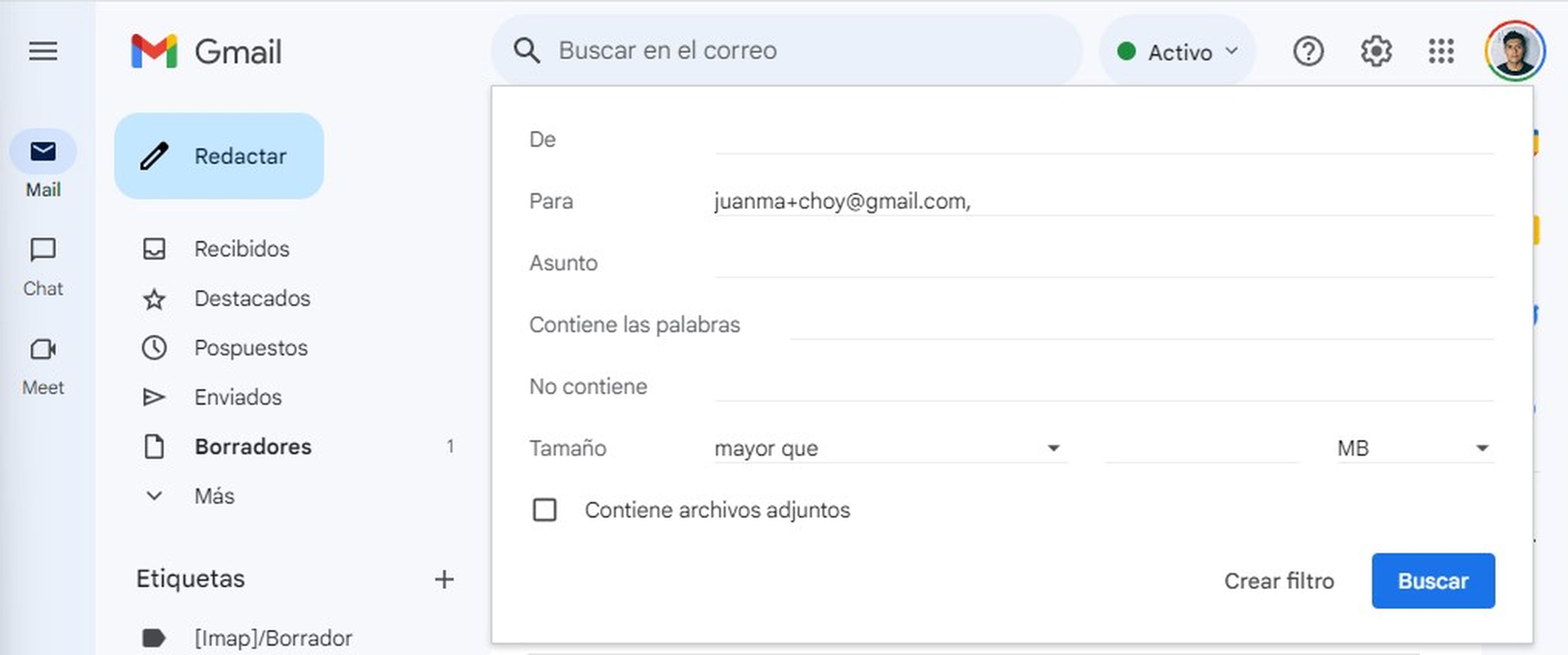
- Haz clic en Crear filtro y elige las acciones que deseas realizar con los correos que cumplan con ese criterio, como archivarlos, marcarlos como leídos, aplicar una etiqueta, etc.
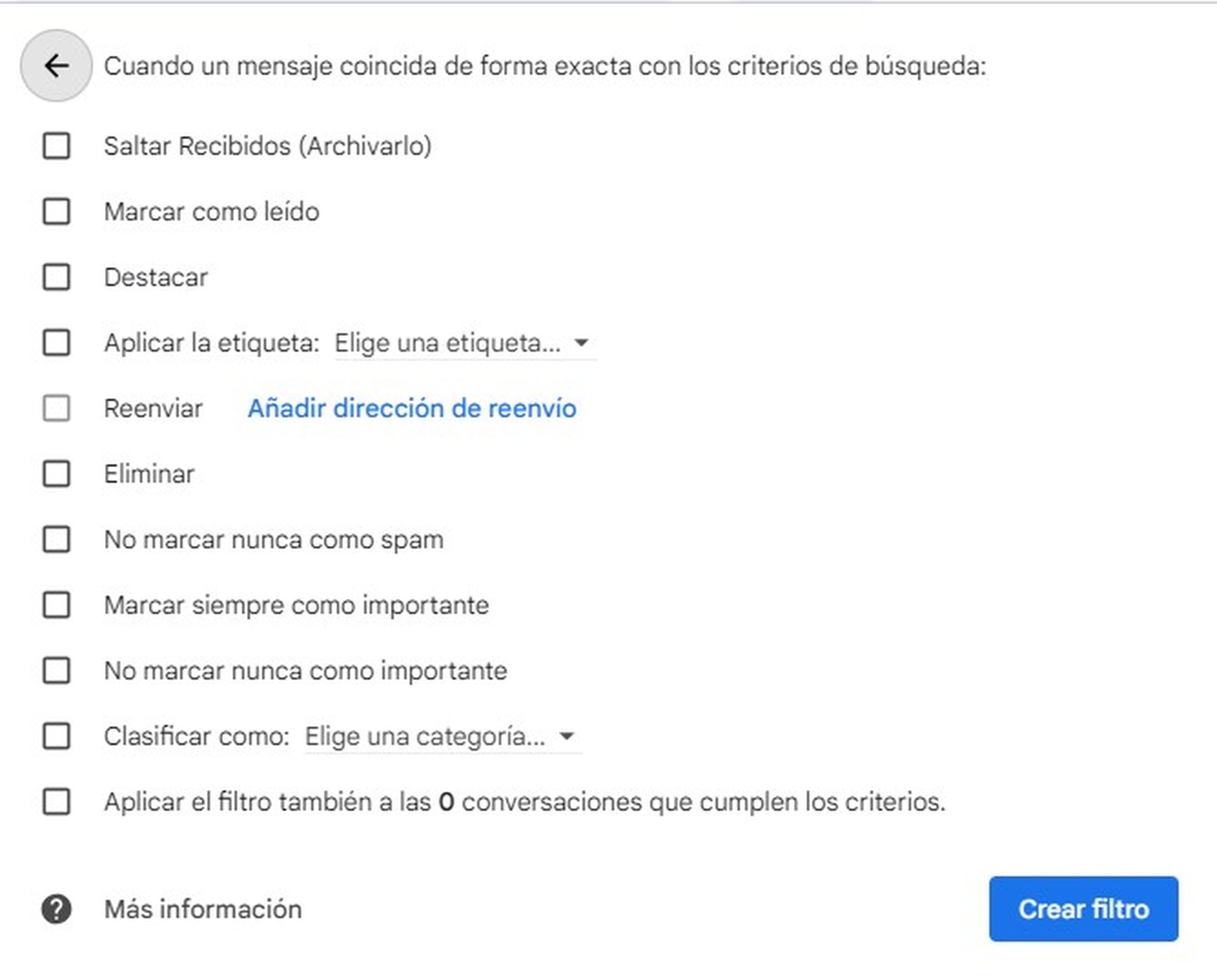
Este truco de Gmail te permite crear direcciones de correo electrónico infinitas con una sola cuenta para diferentes propósitos, lo que facilita la organización y protección de tu bandeja de entrada.
Otros artículos interesantes:
Descubre más sobre Juan Manuel Delgado, autor/a de este artículo.
Conoce cómo trabajamos en Computerhoy.


